So führen Sie Videos auf dem iPhone zusammen
So kombinieren Sie Videos auf dem iPhone mit iMovie
Wenn Sie mehrere Videos auf Ihrem iPhone haben, die Sie zu einem zusammenführen möchten, benötigen Sie keine Apps oder Software von Drittanbietern. Mit der integrierten iMovie-App können Sie Videos schnell und einfach kombinieren.
iMovie ist eine kostenlose Videobearbeitungs-App, die auf den meisten iPhones vorinstalliert ist. Dies ist eine großartige Wahl zum Kombinieren von Videos, da es einfach zu verwenden ist und über eine Vielzahl von Funktionen verfügt. Um Videos mit iMovie zusammenzuführen, befolgen Sie diese Schritte:
- Öffnen Sie iMovie.
- Klicken Sie auf die Schaltfläche Neu.
- Wählen Sie Filme.
- Klicken Sie auf die Schaltfläche Medien importieren.
- Wählen Sie die Videos aus, die Sie zusammenführen möchten.
- Klicken Sie auf die Schaltfläche Hinzufügen.
- Das Video wird zur Timeline hinzugefügt.
- Ziehen Sie die Videos in die gewünschte Reihenfolge.
- Passen Sie die Start- und Endzeit des Videos nach Bedarf an.
- Fügen Sie weitere gewünschte Effekte oder Übergänge hinzu.
- Wenn Sie fertig sind, klicken Sie auf die Schaltfläche Exportieren.
- Wählen Sie das Format und die Qualität Ihrer exportierten Videos.
- Klicken Sie erneut auf die Schaltfläche Exportieren.
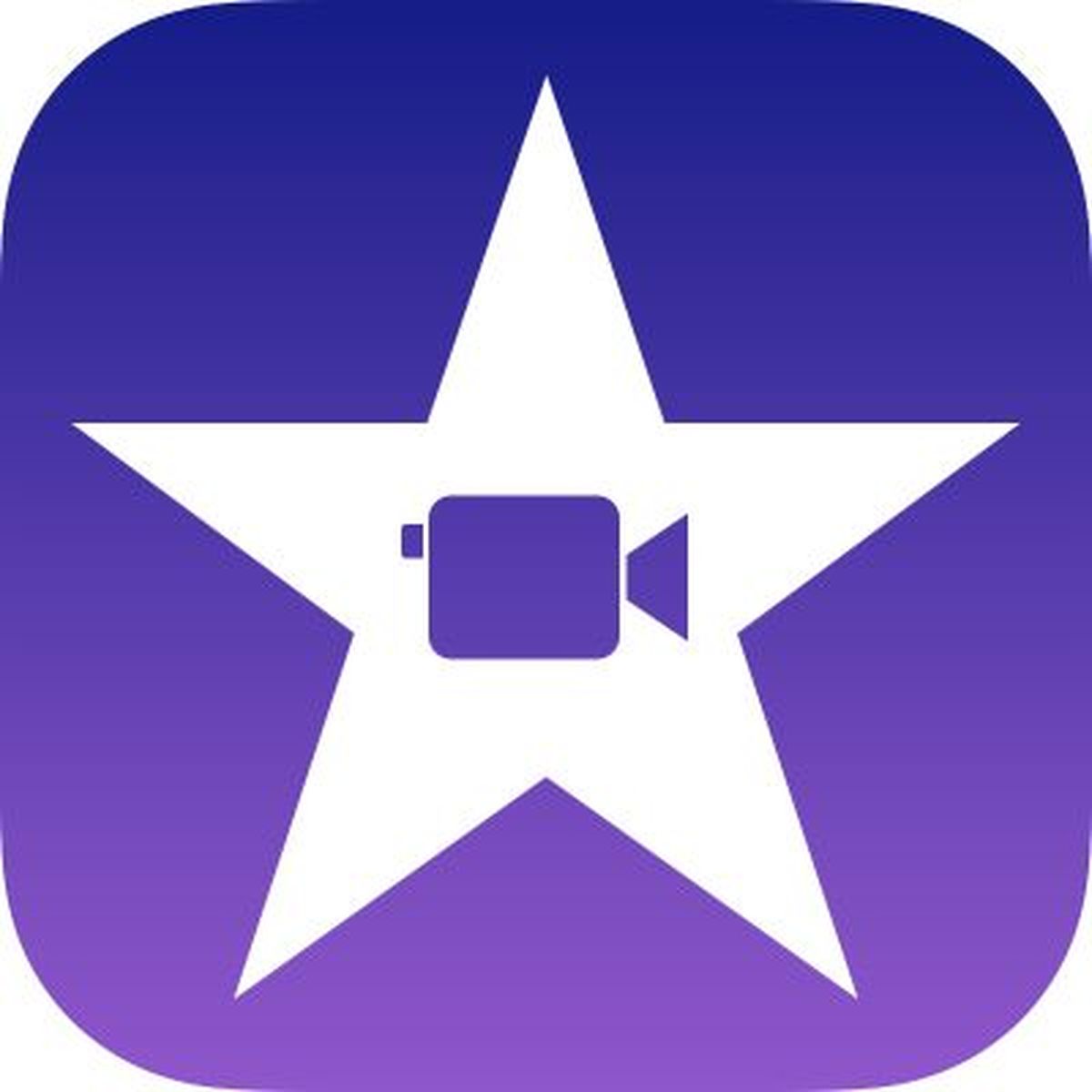
Das exportierte Video wird auf Ihrer Kamerarolle gespeichert.
So kombinieren Sie Videos auf dem iPhone mit Apps von Drittanbietern
Für das iPhone sind viele Videobearbeitungs-Apps von Drittanbietern verfügbar.
Um eine Drittanbieter-App zum Zusammenführen von Videos zu verwenden, befolgen Sie bitte die Anweisungen im Benutzerhandbuch der App.
Egal für welche Methode Sie sich entscheiden, das Kombinieren von Videos auf dem iPhone ist eine großartige Möglichkeit, besser aussehende, professionellere Videos zu erstellen.

Tipps zum Zusammenführen von Videos auf dem iPhone
Hier sind einige Tipps zum Zusammenführen von Videos auf dem iPhone:
- Wählen Sie das richtige Video: Das von Ihnen ausgewählte Video sollte von guter Qualität sein und ein ähnliches Thema haben.
- Passen Sie die Audiopegel an: Stellen Sie sicher, dass die Audiopegel Ihrer Videos ähnlich sind, damit sie nicht asynchron klingen.
- Übergänge und Effekte hinzufügen: Übergänge und Effekte tragen dazu bei, Ihre Videos optisch ansprechender zu gestalten.
- Video im gewünschten Format exportieren: Stellen Sie sicher, dass Sie Ihr Video in einem Format exportieren, das mit dem Gerät kompatibel ist, auf dem Sie das Video ansehen möchten.
-
 So entfernen Sie den geteilten Bildschirm auf dem iPadSo entfernen Sie den geteilten Bildschirm auf dem iPad So entfernen Sie den geteilten Bildschirm auf dem iPad: Klicken Sie auf den grauen Controller und ziehen Sie ihn auf linken Rand des Bildschirms oder rechten Rand. Die Richtung, in die Sie den Controller schieben, bestimmt, welche Seite des Bildschirms ausgeschaltet wird und welche Seite des Bildschirms unverändert bleibt. Das kleinere Fenster erscheint, wenn Sie den geteilten iPad-Bildschirm verlassen ...
So entfernen Sie den geteilten Bildschirm auf dem iPadSo entfernen Sie den geteilten Bildschirm auf dem iPad So entfernen Sie den geteilten Bildschirm auf dem iPad: Klicken Sie auf den grauen Controller und ziehen Sie ihn auf linken Rand des Bildschirms oder rechten Rand. Die Richtung, in die Sie den Controller schieben, bestimmt, welche Seite des Bildschirms ausgeschaltet wird und welche Seite des Bildschirms unverändert bleibt. Das kleinere Fenster erscheint, wenn Sie den geteilten iPad-Bildschirm verlassen ...
- Wie aktiviere ich die ChatGPT Plus-Mitgliedschaft auf einem Apple IOS-Telefon? Beim Kauf von Alipay-Geschenkkarten zum Aufladen des ChatGPT Plus-AbonnementsÖffnen Sie Ihr Alipay und ändern Sie die Alipay-Positionierung in der oberen linken Ecke auf eine beliebige Stadt in den Vereinigten Staaten. Schieben Sie dann auf der Seite nach unten, um [Geschenkkarten großer Marken] zu finden – die neue Seite wird dann nach unten geschoben [Mehr namhafte Rabatt-Geschenkkarten] Dann suchen Sie nach: App Store und kaufen Sie dann Apple-Geschenkkarten, der einzelne Aufladebetrag beträgt 2-50...
-
 iPhone 15 und iPhone 15 Plus wird mit 48-Megapixel-Objektiven ausgestattet seinLetztes Jahr sind das iPhone 14 Pro und das iPhone 14 Pro Max erstmals mit einem 48-Megapixel-Objektiv ausgestattet, sodass Benutzer mehr Details in den Bildern aufnehmen und mehr Bearbeitungsmöglichkeiten bieten können Flexibilität. Das iPhone 15 und das iPhone 15 Plus werden voraussichtlich über ein Kameraobjektiv mit 48 Millionen Pixeln verfügen. Es nimmt einen neuen dreischichtigen Sinn an ...
iPhone 15 und iPhone 15 Plus wird mit 48-Megapixel-Objektiven ausgestattet seinLetztes Jahr sind das iPhone 14 Pro und das iPhone 14 Pro Max erstmals mit einem 48-Megapixel-Objektiv ausgestattet, sodass Benutzer mehr Details in den Bildern aufnehmen und mehr Bearbeitungsmöglichkeiten bieten können Flexibilität. Das iPhone 15 und das iPhone 15 Plus werden voraussichtlich über ein Kameraobjektiv mit 48 Millionen Pixeln verfügen. Es nimmt einen neuen dreischichtigen Sinn an ...
-
 Apple Watch lädt nicht: So beheben Sie das Problem Wie löst man das Problem, dass die Apple Watch nicht lädt? Hier sind einige mögliche Lösungen, die Sie ausprobieren können, wenn die Apple Watch nicht aufgeladen wird. Überprüfen Sie, ob es sich bei dem Ladegerät und dem Kabel um Original-Magnetladekabel von Apple und kompatible Netzteile handelt. Wenn Sie ein Ladegerät oder Kabel eines Drittanbieters verwenden...
Apple Watch lädt nicht: So beheben Sie das Problem Wie löst man das Problem, dass die Apple Watch nicht lädt? Hier sind einige mögliche Lösungen, die Sie ausprobieren können, wenn die Apple Watch nicht aufgeladen wird. Überprüfen Sie, ob es sich bei dem Ladegerät und dem Kabel um Original-Magnetladekabel von Apple und kompatible Netzteile handelt. Wenn Sie ein Ladegerät oder Kabel eines Drittanbieters verwenden...
-
 Lernen Sie, wie Sie macOS mit maximalen Berechtigungen öffnenIch glaube, viele Benutzer wissen, dass es aus Sicherheitsgründen viele Funktionen in Apples Mac-Computern gibt Richten Sie eine Reihe von Sicherheitsmaßnahmen ein, die teilweise die Installation von Software von Drittanbietern erfordern. Aufgrund der fehlenden Apple-Zertifizierung kann diese jedoch nicht verwendet oder installiert werden. Daher erklärt Ihnen der Autor eine Einstellung, die dies ermöglicht. ..
Lernen Sie, wie Sie macOS mit maximalen Berechtigungen öffnenIch glaube, viele Benutzer wissen, dass es aus Sicherheitsgründen viele Funktionen in Apples Mac-Computern gibt Richten Sie eine Reihe von Sicherheitsmaßnahmen ein, die teilweise die Installation von Software von Drittanbietern erfordern. Aufgrund der fehlenden Apple-Zertifizierung kann diese jedoch nicht verwendet oder installiert werden. Daher erklärt Ihnen der Autor eine Einstellung, die dies ermöglicht. ..
Das obige ist der detaillierte Inhalt vonSo führen Sie Videos auf dem iPhone zusammen. Für weitere Informationen folgen Sie bitte anderen verwandten Artikeln auf der PHP chinesischen Website!

Heiße KI -Werkzeuge

Undresser.AI Undress
KI-gestützte App zum Erstellen realistischer Aktfotos

AI Clothes Remover
Online-KI-Tool zum Entfernen von Kleidung aus Fotos.

Undress AI Tool
Ausziehbilder kostenlos

Clothoff.io
KI-Kleiderentferner

AI Hentai Generator
Erstellen Sie kostenlos Ai Hentai.

Heißer Artikel

Heiße Werkzeuge

Notepad++7.3.1
Einfach zu bedienender und kostenloser Code-Editor

SublimeText3 chinesische Version
Chinesische Version, sehr einfach zu bedienen

Senden Sie Studio 13.0.1
Leistungsstarke integrierte PHP-Entwicklungsumgebung

Dreamweaver CS6
Visuelle Webentwicklungstools

SublimeText3 Mac-Version
Codebearbeitungssoftware auf Gottesniveau (SublimeText3)

Heiße Themen
 1377
1377
 52
52
 2 Möglichkeiten, Videos auf dem Mac zusammenzuführen
Feb 05, 2024 pm 04:20 PM
2 Möglichkeiten, Videos auf dem Mac zusammenzuführen
Feb 05, 2024 pm 04:20 PM
Wenn Sie gerade erst mit der Videobearbeitung auf Ihrem Mac beginnen, arbeiten Sie wahrscheinlich mit vielen Videoclips, um sie zu einem einzigen Video hinzuzufügen, zu kombinieren und neu anzuordnen. Um so viele Dateien einfach verwalten zu können, müssen Sie einen Videoeditor verwenden, um diese Clips zu einer Videodatei zusammenzufügen. In diesem Artikel erklären wir Ihnen, wie Sie Videos auf dem Mac in einer Datei zusammenführen. So fügen Sie Videos auf dem Mac zusammen [2 Methoden] Hier sind zwei einfache Möglichkeiten, zwei oder mehr Videoclips auf dem Mac zusammenzuführen. Methode 1: Verwenden Sie die QuickTimePlayer-App. Die auf Ihrem Mac vorinstallierte QuickTimePlayer-App verfügt über alle Funktionen, die Sie für einfache und einfache Bearbeitung benötigen. Obwohl es nichts wie iMov hat
 Was sind die fcpx-Tastenkombinationen?
Mar 17, 2023 am 10:21 AM
Was sind die fcpx-Tastenkombinationen?
Mar 17, 2023 am 10:21 AM
Die fcpx-Tastenkombinationen sind: 1. Tastenkombination „Befehl-H“, die zum Ausblenden von Anwendungen verwendet wird. 2. Tastenkombination „Wahl-Befehl-H“, die zum Ausblenden anderer Anwendungen verwendet wird Taste zum Anpassen der Tastatur; 4. Tastenkombination „Befehl-M“ zum Minimieren; 5. Tastenkombination „Befehl-O“ zum Öffnen der Ressourcenbibliothek usw.
 Tipps zum Bearbeiten von Videoclips mit Golang und FFmpeg
Sep 27, 2023 pm 06:33 PM
Tipps zum Bearbeiten von Videoclips mit Golang und FFmpeg
Sep 27, 2023 pm 06:33 PM
Tipps zur Implementierung der Videoclipbearbeitung mit Golang und FFmpeg Einleitung: Im Zeitalter moderner sozialer Netzwerke und Multimedia-Plattformen steigt die Nachfrage nach Videobearbeitung. Unabhängig davon, ob Sie kurze Videos, Filmclips oder Video-Tutorials erstellen, müssen Sie Videoclips bearbeiten. In diesem Artikel wird anhand spezifischer Codebeispiele erläutert, wie Videoclip-Bearbeitungstechniken mithilfe der Programmiersprache Golang und des FFmpeg-Tools implementiert werden. 1. FFmpeg installieren Bevor wir beginnen, müssen wir zuerst das FFmpeg-Tool installieren.
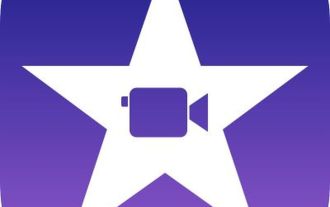 So führen Sie Videos auf dem iPhone zusammen
Jun 03, 2023 am 11:06 AM
So führen Sie Videos auf dem iPhone zusammen
Jun 03, 2023 am 11:06 AM
So kombinieren Sie Videos auf dem iPhone mit iMovie Wenn Sie mehrere Videos auf Ihrem iPhone haben, die Sie zu einem zusammenführen möchten, benötigen Sie keine Apps oder Software von Drittanbietern. Mit der integrierten iMovie-App können Sie Videos einfach und schnell kombinieren. iMovie ist eine kostenlose Videobearbeitungsanwendung, die auf den meisten iPhones vorinstalliert ist. Dies ist eine großartige Wahl zum Kombinieren von Videos, da es einfach zu verwenden ist und über eine Vielzahl von Funktionen verfügt. Um Videos mit iMovie zusammenzuführen, gehen Sie folgendermaßen vor: Öffnen Sie iMovie. Klicken Sie auf die Schaltfläche Neu. Wählen Sie einen Film. Klicken Sie auf die Schaltfläche „Medien importieren“. Wählen Sie die Videos aus, die Sie zusammenführen möchten. Klicken Sie auf die Schaltfläche „Hinzufügen“. Das Video wird zur Timeline hinzugefügt. Ziehen Sie Videos in die gewünschte Reihenfolge
 Erfahren Sie, wie Sie mit Python eine Verbindung zur Huawei Cloud-Schnittstelle herstellen und Videobearbeitungs- und Transkodierungsfunktionen implementieren
Jul 05, 2023 pm 11:33 PM
Erfahren Sie, wie Sie mit Python eine Verbindung zur Huawei Cloud-Schnittstelle herstellen und Videobearbeitungs- und Transkodierungsfunktionen implementieren
Jul 05, 2023 pm 11:33 PM
Erfahren Sie, wie Sie mit Python eine Verbindung zur Huawei Cloud-Schnittstelle herstellen, um Videobearbeitungs- und Transkodierungsfunktionen zu implementieren. Huawei Cloud ist ein weltweit führender Cloud-Dienstanbieter, der eine Fülle von Cloud-Computing-Produkten und -Diensten bereitstellt. Im Hinblick auf die Cloud-Videoverarbeitung bietet Huawei Cloud leistungsstarke Videobearbeitungs- und Transkodierungsfunktionen und bietet Entwicklern eine sehr praktische Benutzeroberfläche. In diesem Artikel wird erläutert, wie Sie mit Python eine Verbindung zur Huawei Cloud-Schnittstelle herstellen und Videobearbeitungs- und Transkodierungsfunktionen implementieren. Zuerst müssen wir eine Videobearbeitungs- und Transkodierungsaufgabe in der Huawei Cloud erstellen. Wählen Sie in der Huawei Cloud-Konsole aus
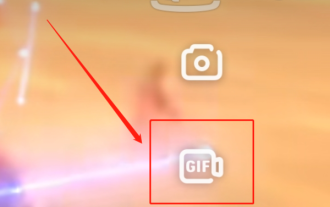 So bearbeiten Sie Videos auf iQiyi_ Was Sie beim Abfangen von iQiyi-Videos beachten sollten
Jan 11, 2024 pm 11:27 PM
So bearbeiten Sie Videos auf iQiyi_ Was Sie beim Abfangen von iQiyi-Videos beachten sollten
Jan 11, 2024 pm 11:27 PM
Wenn es um iQiyi-Videos geht, sollte jeder damit vertraut sein. Als eine der beliebtesten Videowiedergabesoftware in China ist sie für viele Freunde ein unverzichtbares Tool zum Ansehen von Fernsehserien. Was sollten Sie tun, wenn Sie beim Ansehen eines Films oder einer Fernsehserie mit iQiyi Video einige interessante Clips sehen und diese bearbeiten möchten? Als nächstes werde ich Ihnen vorstellen, wie man Videos auf iQiyi Video bearbeitet. Ich hoffe, dass es für Freunde in Not hilfreich sein kann. Öffnen Sie die iQiyi-Video-App auf Ihrem Telefon und melden Sie sich bei Ihrem Konto an. Suchen Sie nach dem Anmelden das Video, das Sie bearbeiten möchten, und klicken Sie auf „Abspielen“. Nachdem Sie die Videowiedergabeoberfläche aufgerufen haben, klicken Sie auf den Bildschirm und das Optionssymbol erscheint auf der linken Seite. Wählen Sie das Videoüberwachungssymbol in der Mitte aus und Sie gelangen zur Videoüberwachungsoberfläche. In der Videoüberwachungsoberfläche können Sie Folgendes tun:
 China Unicom veröffentlicht ein KI-Modell für große Bilder und Texte, das Bilder und Videoclips aus Text generieren kann
Jun 29, 2023 am 09:26 AM
China Unicom veröffentlicht ein KI-Modell für große Bilder und Texte, das Bilder und Videoclips aus Text generieren kann
Jun 29, 2023 am 09:26 AM
Driving China News am 28. Juni 2023, heute während des Mobile World Congress in Shanghai, veröffentlichte China Unicom das Grafikmodell „Honghu Graphic Model 1.0“. China Unicom sagte, dass das Honghu-Grafikmodell das erste große Modell für Mehrwertdienste von Betreibern sei. Ein Reporter von China Business News erfuhr, dass das Grafikmodell von Honghu derzeit über zwei Versionen von 800 Millionen Trainingsparametern und 2 Milliarden Trainingsparametern verfügt, mit denen Funktionen wie textbasierte Bilder, Videobearbeitung und bildbasierte Bilder realisiert werden können. Darüber hinaus sagte Liu Liehong, Vorsitzender von China Unicom, in seiner heutigen Grundsatzrede, dass generative KI eine einzigartige Entwicklung einleitet und 50 % der Arbeitsplätze in den nächsten zwei Jahren stark von künstlicher Intelligenz betroffen sein werden.
 Ist der vollständige Name von Alight Motion?
Aug 18, 2022 pm 04:46 PM
Ist der vollständige Name von Alight Motion?
Aug 18, 2022 pm 04:46 PM
Der vollständige Name von am ist Alight Motion, eine umfassende Anwendungssoftware für die Videobearbeitung und -verarbeitung. Diese Software verfügt über Funktionen wie das Aufnehmen von Fotos und Videos sowie Videobearbeitung, Video-Spleißen, Videobearbeitung und andere Funktionen. Benutzer können die Dauer und den Inhalt von Videos bearbeiten und auch einfache Bearbeitungen an Videos durchführen. Eine Vielzahl exquisiter Materialien wird allen kostenlos zur Verfügung gestellt, um Benutzern bei der Erstellung perfekterer Videos zu helfen.



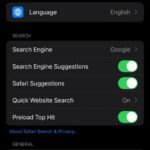 So entfernen Sie den geteilten Bildschirm auf dem iPadSo entfernen Sie den geteilten Bildschirm auf dem iPad So entfernen Sie den geteilten Bildschirm auf dem iPad: Klicken Sie auf den grauen Controller und ziehen Sie ihn auf linken Rand des Bildschirms oder rechten Rand. Die Richtung, in die Sie den Controller schieben, bestimmt, welche Seite des Bildschirms ausgeschaltet wird und welche Seite des Bildschirms unverändert bleibt. Das kleinere Fenster erscheint, wenn Sie den geteilten iPad-Bildschirm verlassen ...
So entfernen Sie den geteilten Bildschirm auf dem iPadSo entfernen Sie den geteilten Bildschirm auf dem iPad So entfernen Sie den geteilten Bildschirm auf dem iPad: Klicken Sie auf den grauen Controller und ziehen Sie ihn auf linken Rand des Bildschirms oder rechten Rand. Die Richtung, in die Sie den Controller schieben, bestimmt, welche Seite des Bildschirms ausgeschaltet wird und welche Seite des Bildschirms unverändert bleibt. Das kleinere Fenster erscheint, wenn Sie den geteilten iPad-Bildschirm verlassen ...
 iPhone 15 und iPhone 15 Plus wird mit 48-Megapixel-Objektiven ausgestattet seinLetztes Jahr sind das iPhone 14 Pro und das iPhone 14 Pro Max erstmals mit einem 48-Megapixel-Objektiv ausgestattet, sodass Benutzer mehr Details in den Bildern aufnehmen und mehr Bearbeitungsmöglichkeiten bieten können Flexibilität. Das iPhone 15 und das iPhone 15 Plus werden voraussichtlich über ein Kameraobjektiv mit 48 Millionen Pixeln verfügen. Es nimmt einen neuen dreischichtigen Sinn an ...
iPhone 15 und iPhone 15 Plus wird mit 48-Megapixel-Objektiven ausgestattet seinLetztes Jahr sind das iPhone 14 Pro und das iPhone 14 Pro Max erstmals mit einem 48-Megapixel-Objektiv ausgestattet, sodass Benutzer mehr Details in den Bildern aufnehmen und mehr Bearbeitungsmöglichkeiten bieten können Flexibilität. Das iPhone 15 und das iPhone 15 Plus werden voraussichtlich über ein Kameraobjektiv mit 48 Millionen Pixeln verfügen. Es nimmt einen neuen dreischichtigen Sinn an ...
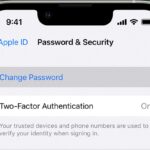 Apple Watch lädt nicht: So beheben Sie das Problem Wie löst man das Problem, dass die Apple Watch nicht lädt? Hier sind einige mögliche Lösungen, die Sie ausprobieren können, wenn die Apple Watch nicht aufgeladen wird. Überprüfen Sie, ob es sich bei dem Ladegerät und dem Kabel um Original-Magnetladekabel von Apple und kompatible Netzteile handelt. Wenn Sie ein Ladegerät oder Kabel eines Drittanbieters verwenden...
Apple Watch lädt nicht: So beheben Sie das Problem Wie löst man das Problem, dass die Apple Watch nicht lädt? Hier sind einige mögliche Lösungen, die Sie ausprobieren können, wenn die Apple Watch nicht aufgeladen wird. Überprüfen Sie, ob es sich bei dem Ladegerät und dem Kabel um Original-Magnetladekabel von Apple und kompatible Netzteile handelt. Wenn Sie ein Ladegerät oder Kabel eines Drittanbieters verwenden...
 Lernen Sie, wie Sie macOS mit maximalen Berechtigungen öffnenIch glaube, viele Benutzer wissen, dass es aus Sicherheitsgründen viele Funktionen in Apples Mac-Computern gibt Richten Sie eine Reihe von Sicherheitsmaßnahmen ein, die teilweise die Installation von Software von Drittanbietern erfordern. Aufgrund der fehlenden Apple-Zertifizierung kann diese jedoch nicht verwendet oder installiert werden. Daher erklärt Ihnen der Autor eine Einstellung, die dies ermöglicht. ..
Lernen Sie, wie Sie macOS mit maximalen Berechtigungen öffnenIch glaube, viele Benutzer wissen, dass es aus Sicherheitsgründen viele Funktionen in Apples Mac-Computern gibt Richten Sie eine Reihe von Sicherheitsmaßnahmen ein, die teilweise die Installation von Software von Drittanbietern erfordern. Aufgrund der fehlenden Apple-Zertifizierung kann diese jedoch nicht verwendet oder installiert werden. Daher erklärt Ihnen der Autor eine Einstellung, die dies ermöglicht. ..
